En la edición de imágenes, comprender los perfiles en Adobe Lightroom Classic CC es crucial para lograr resultados auténticos y creativos. Los perfiles son básicamente como presets, pero ofrecen opciones avanzadas para la edición y ajuste de imágenes. Te permiten plasmar tus ideas creativas y desarrollar estilos únicos. En este tutorial aprenderás cómo utilizar los perfiles de manera efectiva para mejorar la apariencia de tus fotos. ¡Comencemos!
Conceptos Clave
Los perfiles en Lightroom Classic CC ofrecen opciones de ajuste más complejas que los simples presets. Con los perfiles, no solo puedes ajustar básicamente las imágenes, sino también obtener efectos más profundos y sutiles. La creación e importación de tus propios perfiles también te brinda libertades creativas inimaginables.
Guía Paso a Paso
¿Qué son los perfiles?
Antes de comenzar la edición, es importante comprender qué son los perfiles. Los perfiles fueron introducidos en la última versión de Lightroom y han causado cierta confusión, ya que son bastante diferentes de los presets normales. Cuando abres la selección de perfiles, ves diferentes opciones que pueden servir como punto de partida para tus ediciones. Estas opciones van desde Adobe Standard hasta perfiles especiales de cámara.

Seleccionar el perfil adecuado
Para elegir un perfil adecuado, haz clic en el símbolo de cuatro colores. Verás una lista de perfiles, como "Color de Adobe" o "Intenso de Adobe". Al pasar el cursor por encima de los perfiles, se mostrarán los ajustes que se aplicarán. Esto te da una rápida visión de la efectividad de cada perfil en tu imagen.
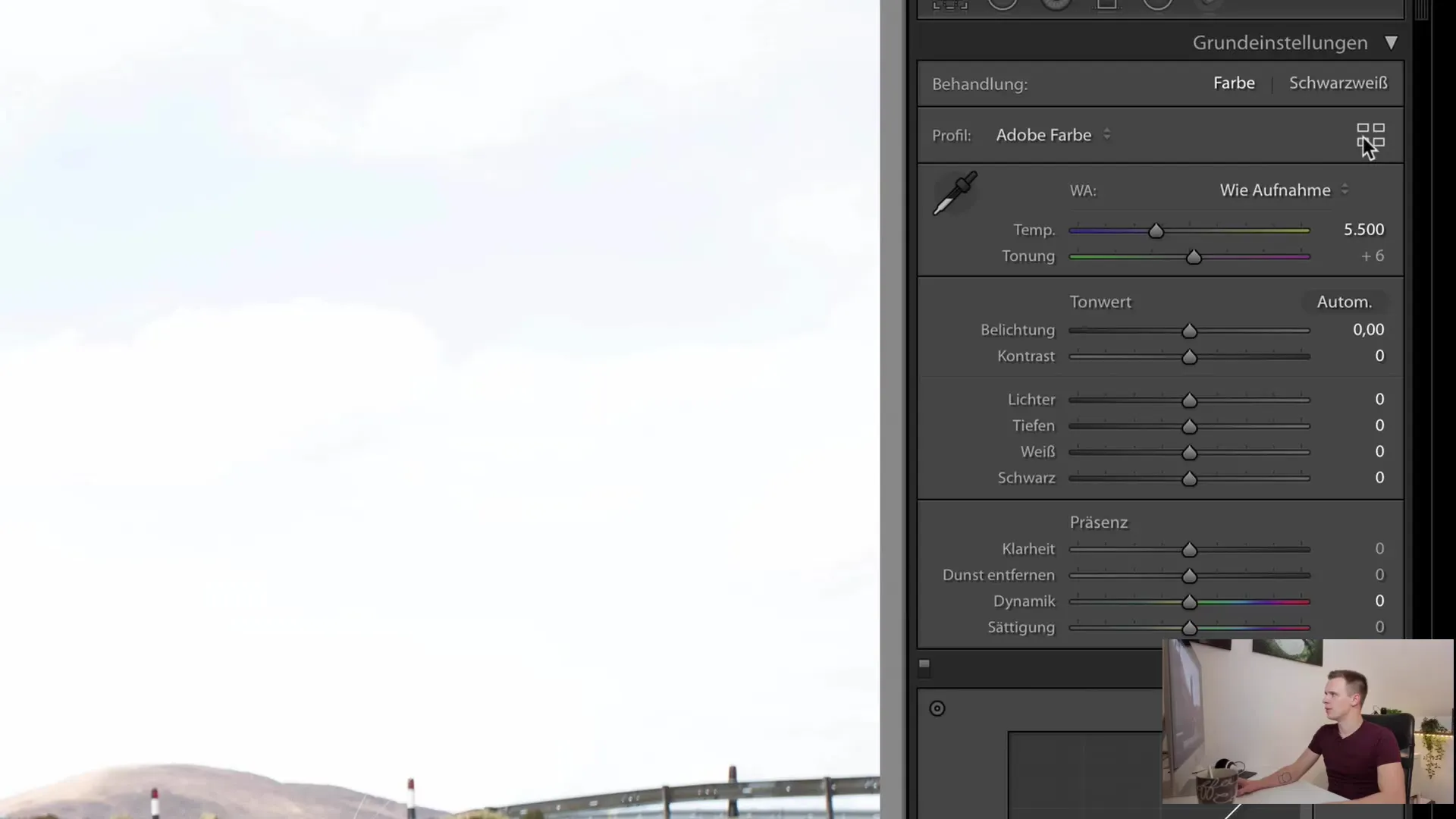
Utilizar perfiles de cámara personalizados
Un aspecto bastante interesante de Lightroom es la posibilidad de usar tus propios perfiles de cámara. Dentro de los perfiles de cámara, encontrarás diferentes características como "Retrato", "Estándar" y "Paisaje". Estos perfiles pueden cambiar instantáneamente la apariencia de tu imagen.
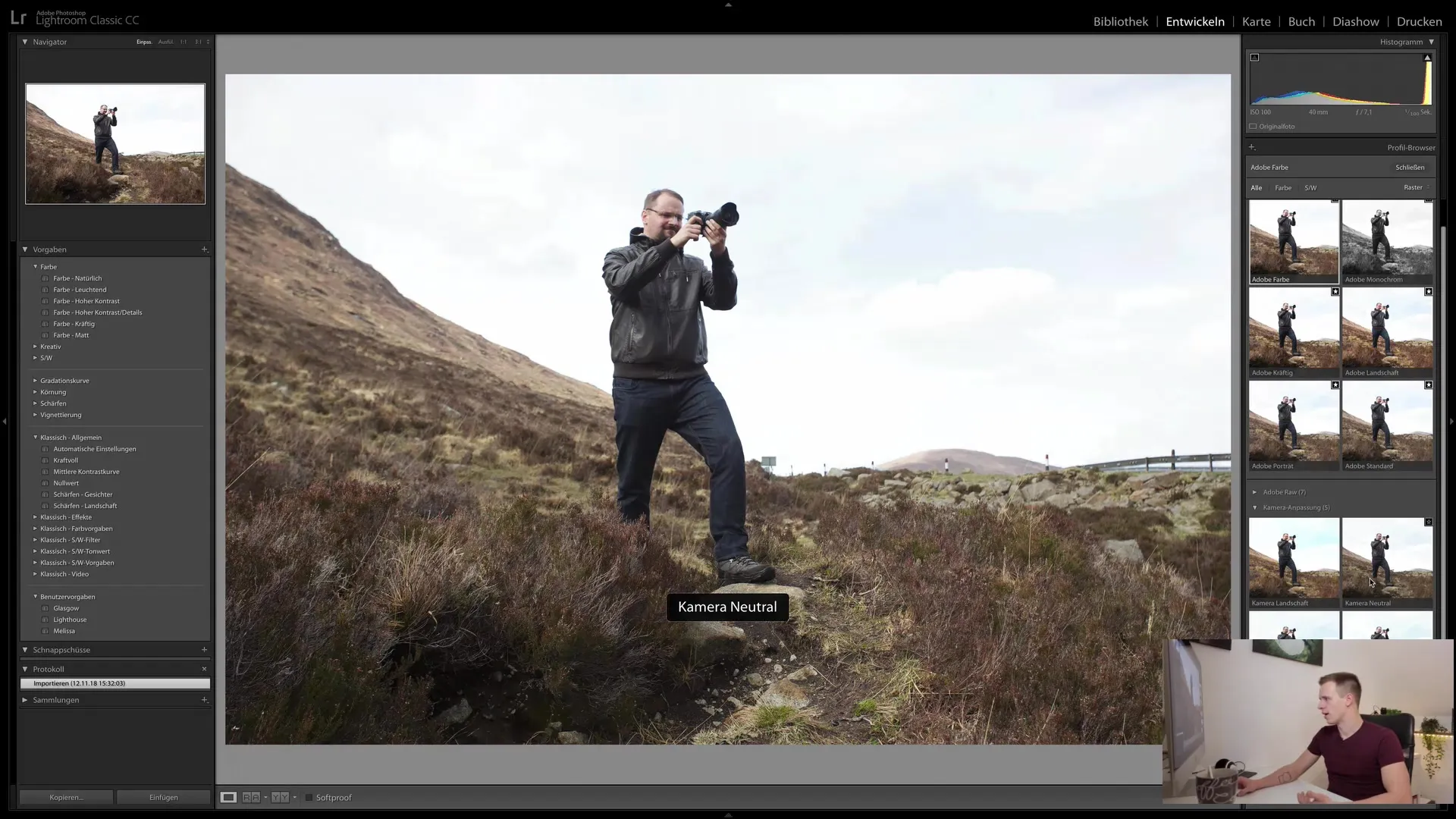
Utilizar Photoshop para crear perfiles
Los perfiles permiten una variedad de ajustes más allá de las funciones de Lightroom. Puedes crear ajustes complejos en Photoshop que incluyan múltiples capas de ajuste. Estas opciones avanzadas te permiten tomar decisiones creativas verdaderamente destacadas. En una lección futura, te mostraré cómo crear y luego importar estos ajustes en Lightroom desde Photoshop.

Selección y marcado de favoritos
Es importante probar todos los perfiles y encontrar el más adecuado para tus imágenes. También puedes marcar perfiles como favoritos para poder cambiar entre ellos rápidamente. Esto te ahorrará tiempo y te ayudará a trabajar de manera más eficiente.
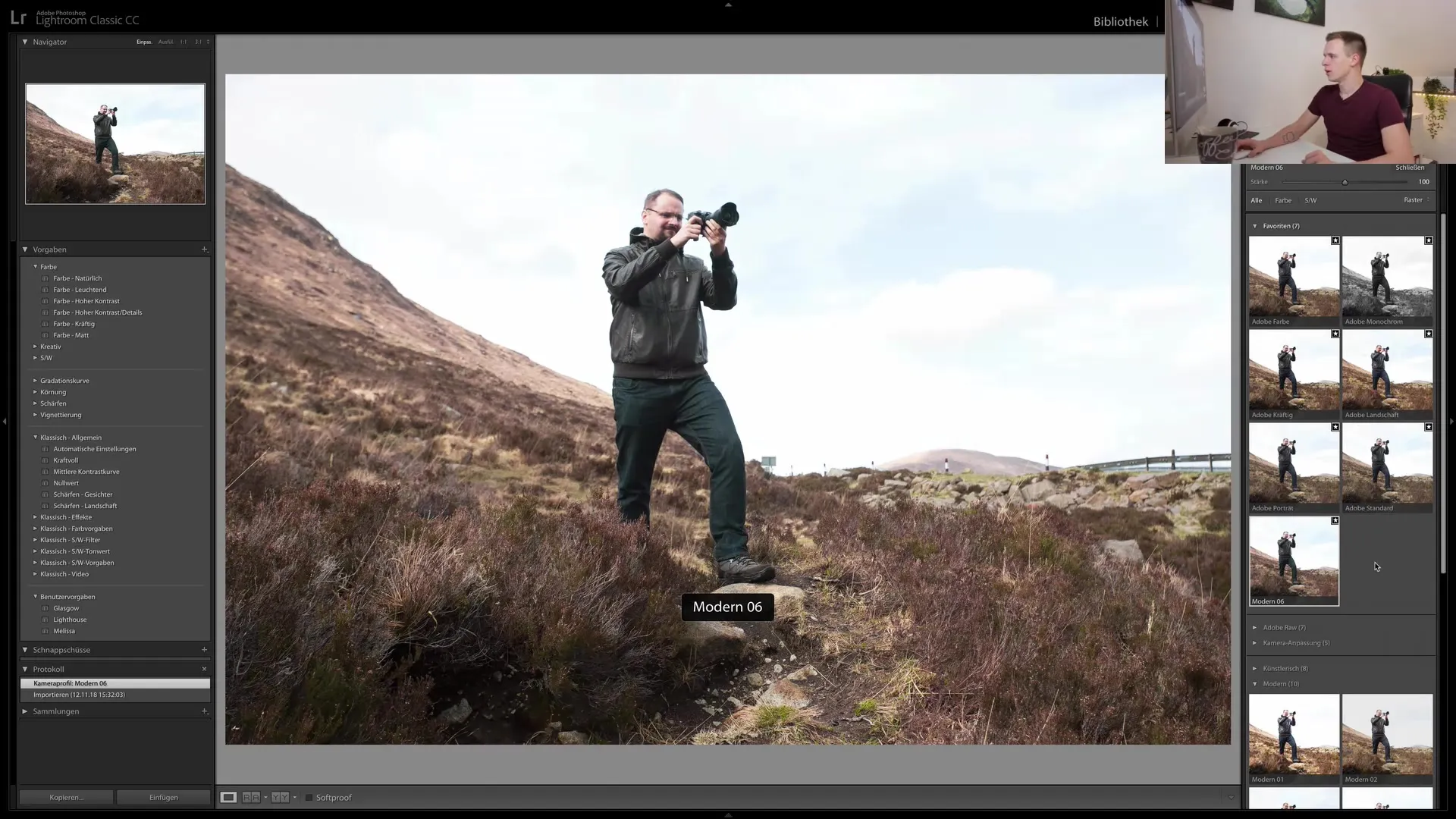
Ajustar la intensidad del efecto
Otra característica notable de los perfiles en Lightroom es la capacidad de ajustar la intensidad del efecto. Aunque no todos los perfiles ofrecen esta función, algunos de ellos permiten un ajuste fino que es simplemente genial. Cuando estés satisfecho con un perfil, puedes guardar las configuraciones y continuar con tu proceso de revelado de forma habitual.
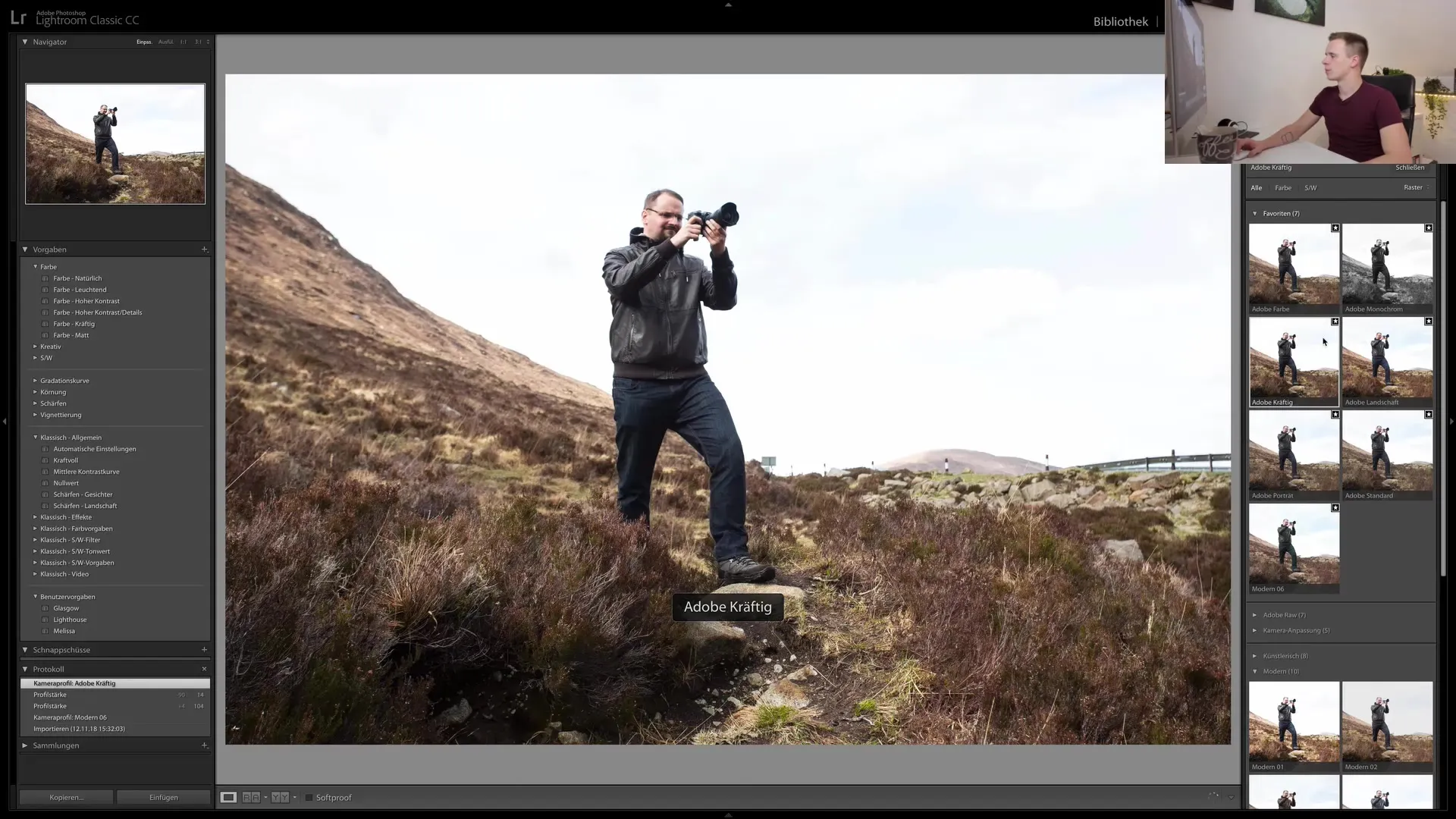
Edición en blanco y negro
Para aquellos que se dedican a la edición en blanco y negro, Lightroom ofrece la opción de cambiar rápidamente de un perfil a color a uno en blanco y negro. Aunque la imagen se desatura por completo, conservas todas las opciones de edición como si estuvieras trabajando con una foto a color.
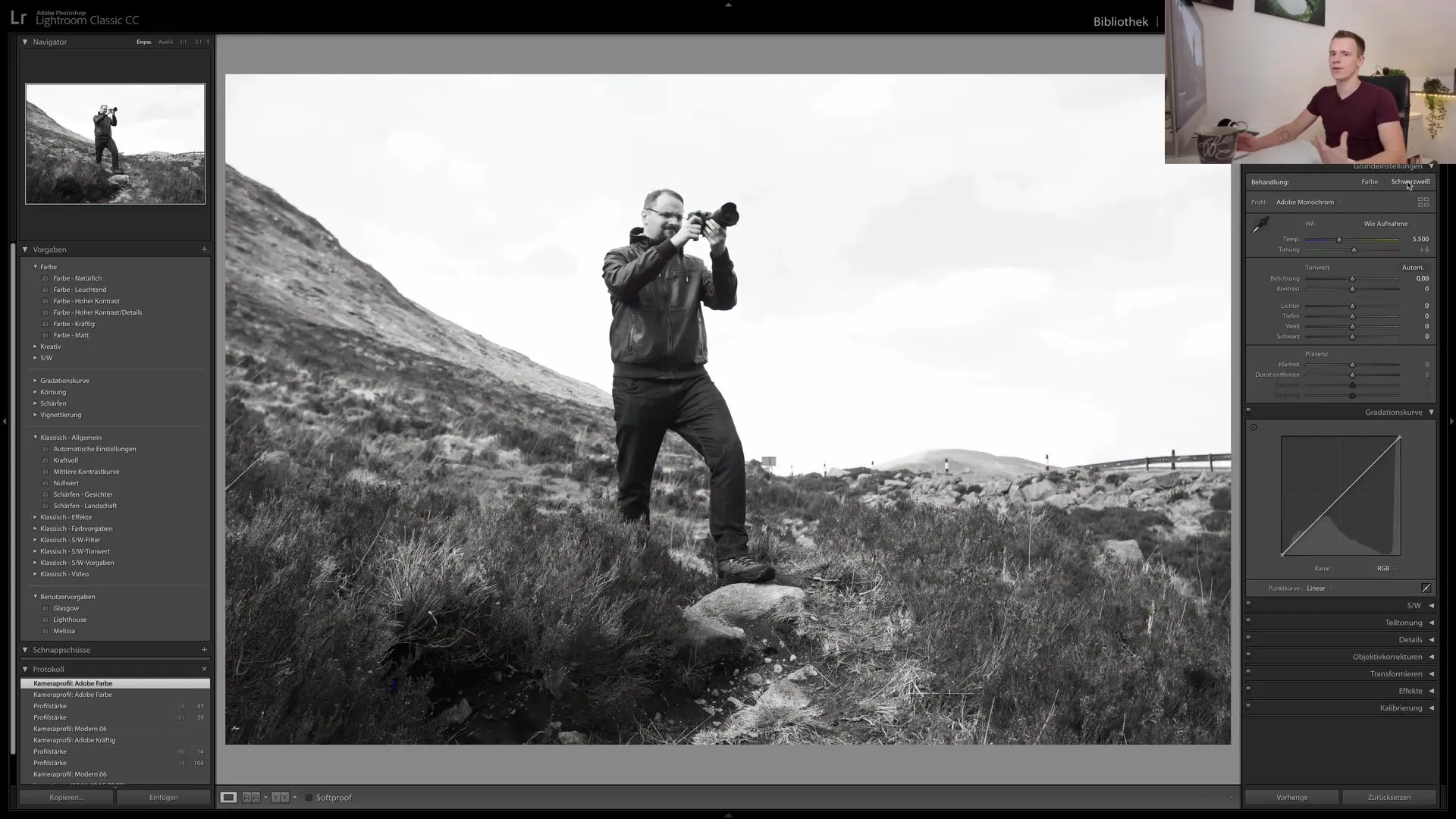
Experimentar con diferentes técnicas de edición
Existen diferentes métodos para dar un toque creativo a tus imágenes en blanco y negro. Una forma común es bajar el control de saturación a cero para desactivar los colores. Esto te permite influir en otros efectos para lograr un estilo único.
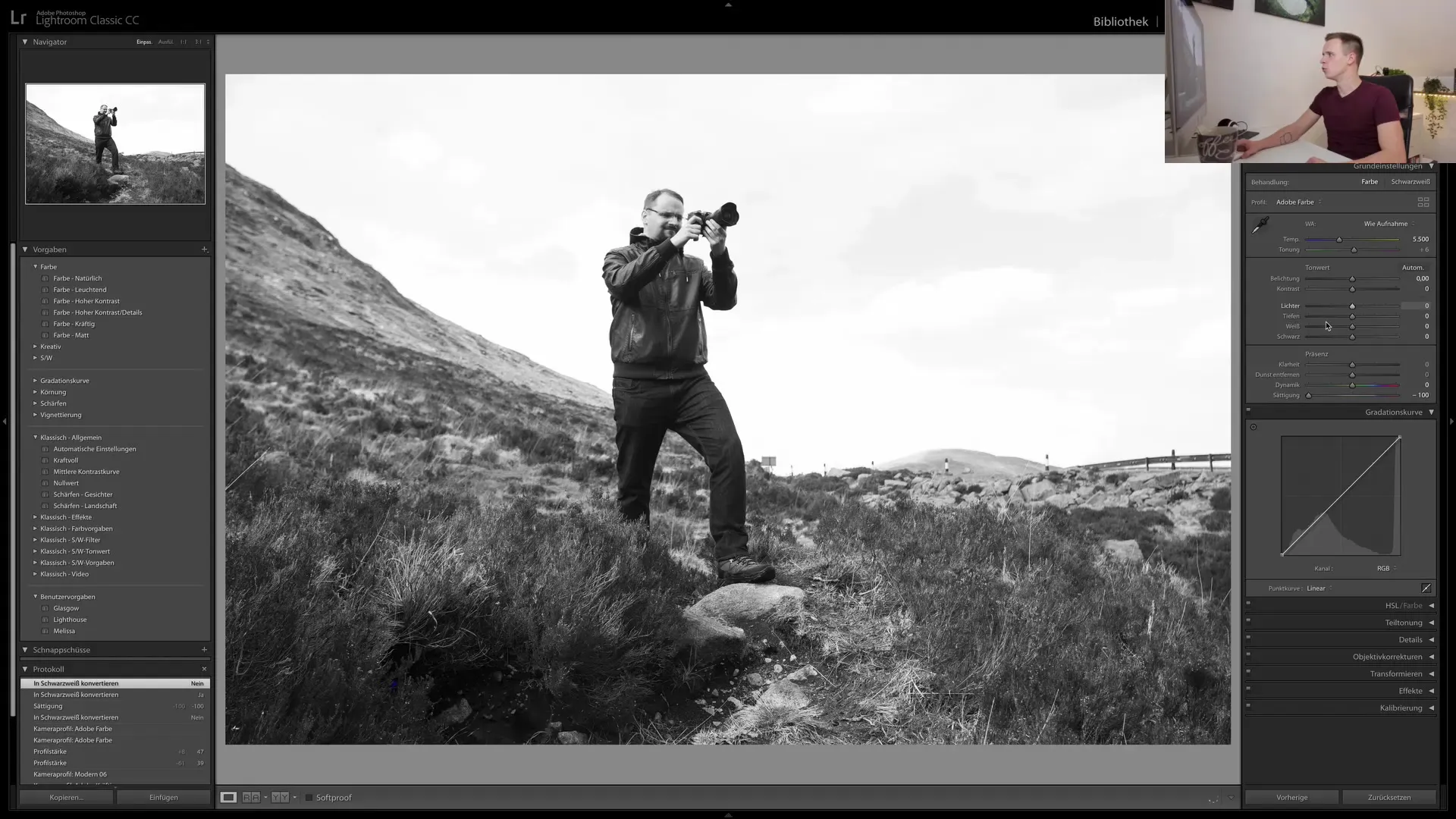
Descarga e importación de perfiles
Por último, se te brinda la posibilidad de descargar perfiles adicionales. Puedes tomar diferentes cursos para dar rienda suelta a tu creatividad y luego importar estos perfiles descargados en Lightroom para mejorar tus estilos de imagen.

Resumen
Los perfiles te brindan una nueva dimensión en la edición de imágenes en Lightroom Classic CC. Te permiten realizar ajustes más profundos e individuales que no son posibles solo con los presets. Desde la elección del perfil correcto hasta la creación de ajustes personalizados en Photoshop, los perfiles te ofrecen enormes libertades creativas. ¡Aprovecha esta guía para sacar el máximo partido a tus imágenes y crea resultados impresionantes!
Preguntas frecuentes
¿Cuáles son las principales diferencias entre los perfiles y los presets?Los perfiles ofrecen opciones de ajuste más profundas y son más versátiles que los presets.
¿Cómo puedo crear mis propios perfiles?Puedes crear ajustes complejos en Photoshop y luego importarlos a Lightroom.
¿Puedo guardar los perfiles como favoritos?Sí, puedes marcar los perfiles como favoritos para acceder rápidamente a ellos.
¿Qué sucede si cambio una imagen de color a blanco y negro?La imagen se desatura, pero aún puedes editarla como si fuera una foto en color.
¿Dónde puedo descargar más perfiles?Puedes descargar perfiles de diferentes cursos y luego importarlos a Lightroom.


